por que fazer backup de arquivos antes de reformatar?
todos nós temos alguns arquivos importantes que não queremos perder, então os fazemos backup, especialmente antes de realizar operações com alto risco de perda de dados.
Por exemplo, você pode querer salvar os arquivos antes de formatar uma unidade flash USB, cartão SD, ou um disco rígido externo, assim você pode facilmente recuperar os dados desejados após a formatação.
em alguns outros casos, você também pode precisar formatar um computador inteiro. Por exemplo, quando o Windows 10 quebra e você não pode simplesmente corrigi-lo, o método mais poderoso nesse ponto pode estar redefinindo o sistema. Mas esse processo pode resultar na perda de alguns dados, então você precisa fazer backup de arquivos antes de formatar o Windows.
existem também algumas operações que teoricamente não apagam nenhum dado, mas ainda são arriscadas, então é melhor fazer backup de arquivos importantes antes da operação, por exemplo, backup do Windows 7 antes da atualização para o Windows 10.
como fazer backup de arquivos antes de formatar
Antes de começar, podemos querer descobrir que tipo de armazenamento precisa ser reformatado. Para ser específico, a formatação do dispositivo removível e a formatação do disco rígido com o sistema instalado exigem diferentes estratégias de backup.
para fazer backup de arquivos antes de formatar o disco rígido, laptop, PC ou computador inteiramente, devemos fazer backup da máquina completamente com backup de disco ou backup do sistema operacional; para arquivos de backup antes de formatar o cartão de memória ou disco rígido portátil que não tem sistema instalado, backup de arquivos ou backup de partição é suficiente.
bem, como salvar arquivos antes da formatação? No Windows, temos duas maneiras diferentes, utilitário de Backup e Restauração do Windows e software de backup gratuito. Ambos são fáceis de usar e têm suas próprias vantagens. Vamos conhecê-los um por um.
Backup de meus arquivos antes de reformatar via ferramenta embutida
insira um armazenamento de backup de destino, se necessário. Também podemos fazer backup de arquivos no OneDrive ou na unidade de rede com esta ferramenta. No Windows 7 e Windows 10, clique em Iniciar > Painel De Controle > sistema e segurança para abrir Backup e Restauração. No Windows 8/8.1, Digite recuperação na caixa de pesquisa e selecione recuperação de arquivos do Windows 7 para iniciar o utilitário de backup. Pegue arquivos de backup antes de formatar no Windows 7, por exemplo.
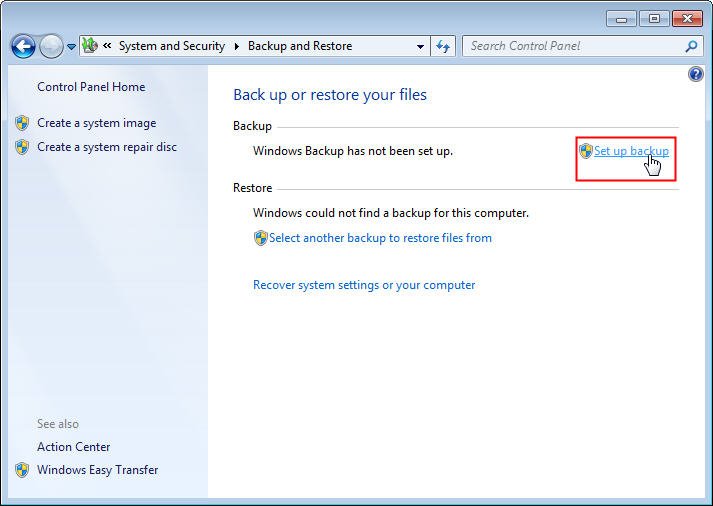
-
em Backup e restauração, clique em Configurar backup. Como você pode ver, podemos fazer backup do sistema e criar uma mídia de resgate também.
-
escolha onde salvar os backups. Podemos salvá-lo na unidade de rede.
-
escolha o que fazer backup.
-
revise as configurações de backup, salve as configurações e execute o backup. Agendamento de backup está disponível.
Dicas: Para restaurar o backup de arquivos mais tarde, digite recuperação na caixa de pesquisa ou clique em selecionar outro backup para restaurar arquivos como mostra a captura de tela.
a Ferramenta de Backup e Restauração do Windows não pode criptografar e compactar a imagem de backup. Dessa forma, a segurança do arquivo e o armazenamento do dispositivo são importantes para preocupação. O software de backup gratuito AOMEI Backupper Standard cuida dessas desvantagens. Vamos aprender mais.
salvar arquivos antes de reformatar computador com freeware
AOMEI Backupper ganha boa reputação por causa de seus recursos poderosos e interface concisa. No que diz respeito ao backup, ele oferece backup do sistema, backup de disco, backup de partição e backup de arquivos. Todos eles suportam backup para unidade externa, stick USB, unidade de rede ou NAS. Backup Incremental, compactação, divisão de imagem e notificação por e-mail também são suportáveis. Faça o download gratuito para experimentar.1/8/7 / XP
para fazer backup de arquivos antes de reformatar com o AOMEI Backupper:
Passo 1. Instale e abra o padrão AOMEI Backupper. Selecione Backup de arquivo na guia Backup. Opcionalmente, você pode escolher backup do sistema para fazer backup do Sistema Operacional Windows ou escolher Backup de disco para fazer backup de todo o disco rígido.

Etapa 2. Clique em Adicionar arquivo ou Adicionar Pasta para adicionar os arquivos da partição que precisamos reformatar.

Passo 3. Podemos selecionar outro local como o caminho de destino aqui e clicar em Iniciar Backup.
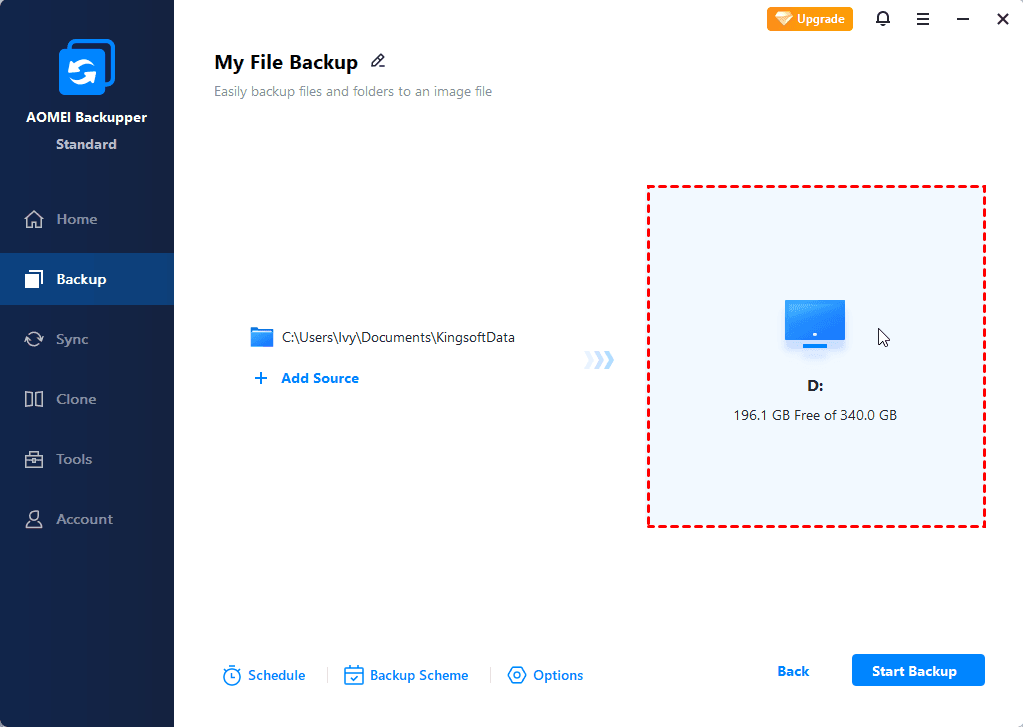
Dicas:
-
se precisarmos restaurar o backup do arquivo no futuro, abra Aomei Backuper e vá restaurar guia.
-
Opções: criptografar, compactar ou dividir imagens de backup clicando nesta opção. Se você quiser criptografar backups, você precisa atualizar para AOMEI Backupper Professional.
-
Programação: esta opção é para backup regular (diário, semanal e mensal).
- esquema: você pode escolher o método de backup (backup completo, backup incremental e diferencial) e ativar a limpeza automática de backup aqui. Alguns recursos estão disponíveis em edições superiores.
resumo
para resumir, o AOMEI Backupper pode ajudar a fazer backup de arquivos antes de reformatar. Ele economiza momentos em que evita algum risco potencial de backup, como falha de arquivos de backup. O AOMEI Backupper pode ser útil quando tentamos clonar o disco para outro disco rígido, criar mídia de resgate inicializável em particular quando nosso computador falha ao inicializar. Em suma, é um software de backup prático e versátil e vale a pena tentar.
Se você quiser proteger computadores ilimitados dentro de sua empresa, você pode escolher AOMEI Backupper Technician. Com a Ferramenta de implantação de imagem AOMEI embutida, você também tem permissão para implantar/restaurar o arquivo de imagem do sistema no computador do lado do servidor para vários computadores do lado do cliente pela rede.